UC浏览器作为一款全球范围内广受用户喜爱的移动互联网入口,为满足用户在阅读网页内容时对舒适度、专注度和信息提取效率的需求,特别引入了“阅读模式”这一贴心功能。
1、首先打开uc浏览器进入到主页面,点击最底部的【菜单】三个横线图标;

2、之后下方会展开菜单栏,选择【设置】功能点击;

3、然后跳转到下图所示的服务页面,点击右下角【更多】服务;

4、接下来在更多设置界面,找到【浏览设置】功能点击;

5、最后在下图所示的页面,滑动【自动进入智能阅读模式】后方的按钮打开即可。

uc浏览器怎么发布小视频?用户可以在UC浏览器中上传视频,也可以转发视频,那么接下来就为大家带来uc浏览器发布小视频方法,还有不清楚的小伙伴们快来一起看看吧!

1、首先打开uc浏览器,点击下方“视频”按钮。
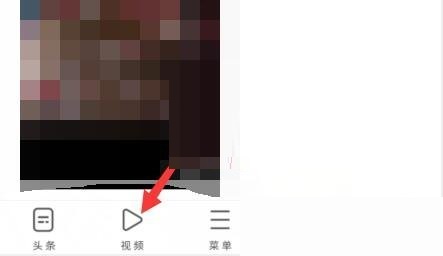
2、然后打开后,进入上方的“小视频”板块。
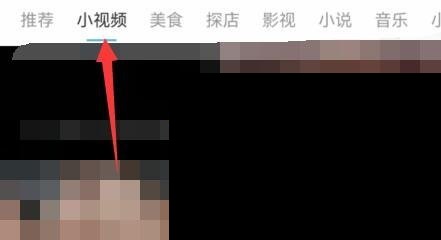
3、随后点击底部的“相机”按钮。
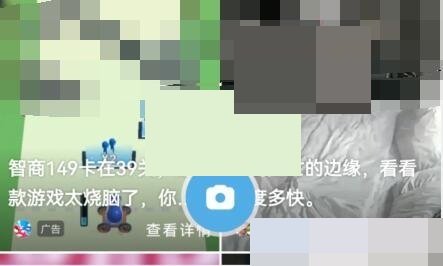
4、接着使用录制按钮拍摄视频或者直接从相册里导入。
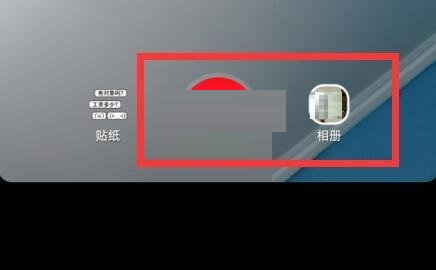
5、最后点击右下角“发布”就可以上传视频了。
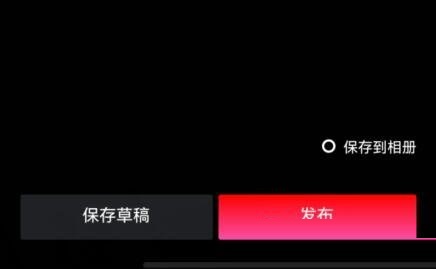
《uc浏览器》图片显示不全的操作方法,收获了非常多用户们的喜爱。不过在uc浏览器之中,其实也有着不少的问题,就比如最近有些小伙伴遇到的图片显示不全的问题,如果不是网络波动导致的显示不全,那就是浏览器设置出现了问题,需要重新进行设置才能解决。

1、打开手机中的UC浏览器,点击浏览器底部由三条横线组成的“菜单”图标,如图所示。
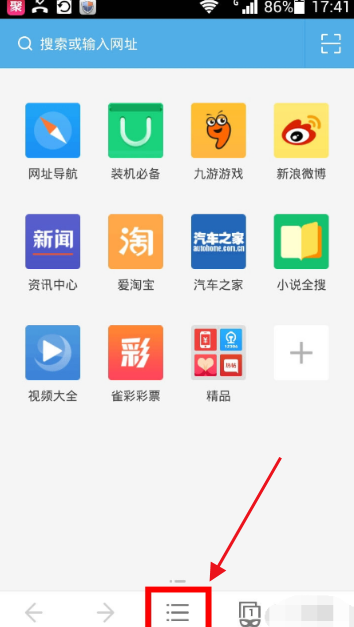
2、这时会弹出UC浏览器的菜单窗口,如下图所示在窗口顶部点击切换到“设置”选项卡中,如图所示。
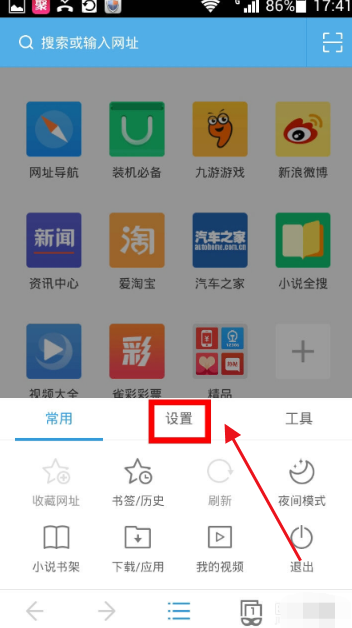
3、在设置相关选项中应该可以找到“智能无图”这一项,如果它当前是开启状态,则我们点击将其关闭就可以了,如图所示。
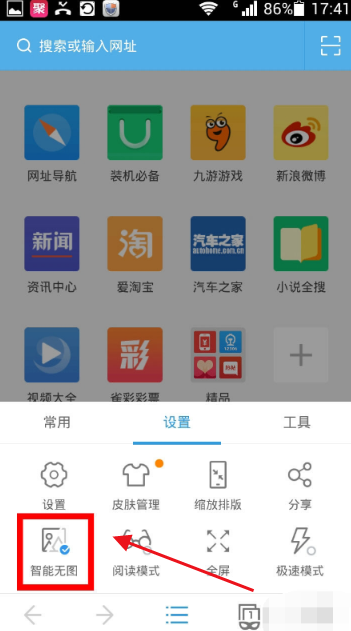
4、关闭之后浏览器底部会弹出“智能无图已关闭”的提示信息,这时再次打开网页应该可以显示出图片了,如图所示。
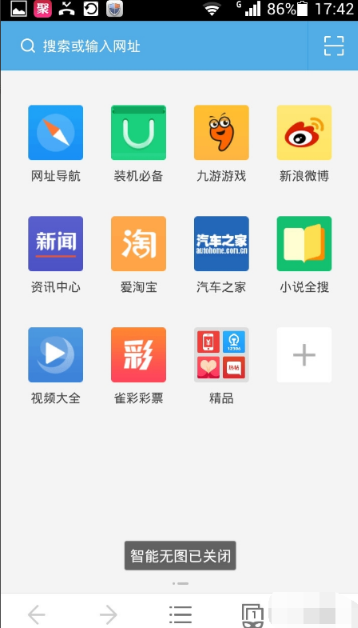
hnqyjy.cn 版权所有 (C)2011 https://www.hnqyjy.cn All Rights Reserved 渝ICP备20008086号-34